笔记本怎么重装系统win10 -笔记本怎么重装系统win10
发布时间:2025-11-24 10:38:02
笔记本怎么重装系统win10?那当然是用电脑店u盘启动盘了,它不仅能够保证制作过程成功率高,还能让你在进PE、安装系统、引导修复等后续步骤中少踩坑、不卡顿、不崩溃。选择启动盘工具,最重要不是“功能多”,而是“过程稳、结果稳”。很多人会忽略一个事实:U盘启动盘是否稳定,直接决定了你重装系统能不能成功。下面就来看看电脑店u盘笔记本怎么重装系统win10。
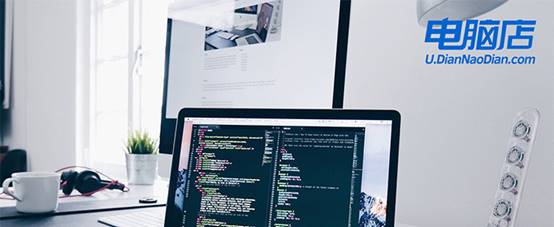
1、重装介质:一个16GB的空白u盘
2、系统版本:win10专业版
3、装机工具:电脑店u盘启动盘制作工具(点击链接下载)
二、u盘装系统准备工作
1、备份程序和设置
如果可能,备份所有已安装的程序和其相关设置。这可以节省重新安装和配置软件的时间。
2、准备驱动程序
如果你使用的是自定义的计算机或一些特殊设备,可能需要备份或下载相应的硬件驱动程序。这可以确保在系统重装后设备能够正常运行。
3、下载系统镜像
a.首先打开电脑浏览器搜索msdn,将其打开。
b.打开之后在左边找到操作系统点开,找到win10系统并点开。
c.点开之后需要复制下载链接,将其拷贝到迅雷下载里进行下载。
d.然后我们把链接复制到迅雷下载即可。
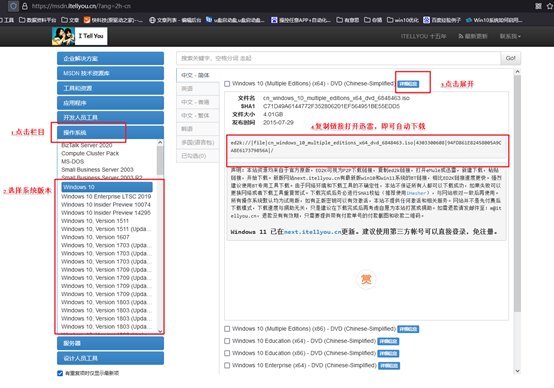
三、u盘装系统详细操作步骤
1、制作u盘启动盘
a.进入电脑店的官网下载u盘启动盘制作工具,切换到【下载中心】,点击【立即下载】。
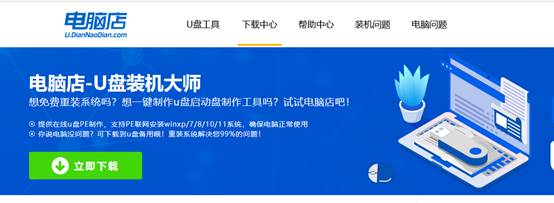
b. 下载后解压,打开工具,插入u盘连接电脑。
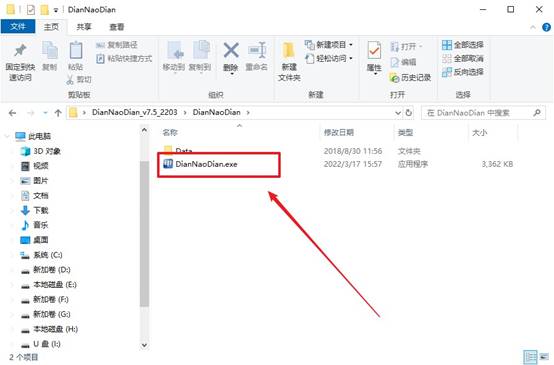
c. 工具会自动识别u盘,默认【启动模式】和【分区格式】,点击【全新制作】。
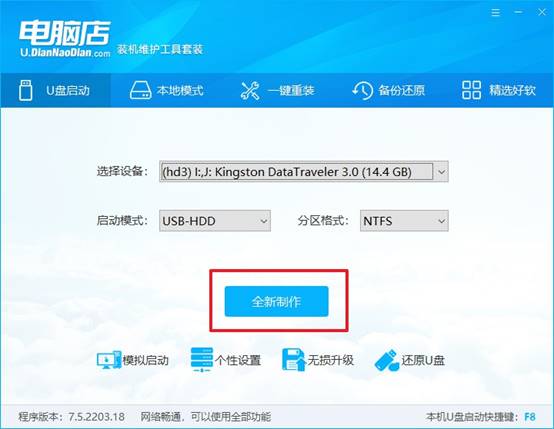
d. 等待制作,完成后会有提示框提示。
2、设置u盘启动
- 打开电脑店官网首页选择电脑类型和品牌,查询u盘启动快捷键。
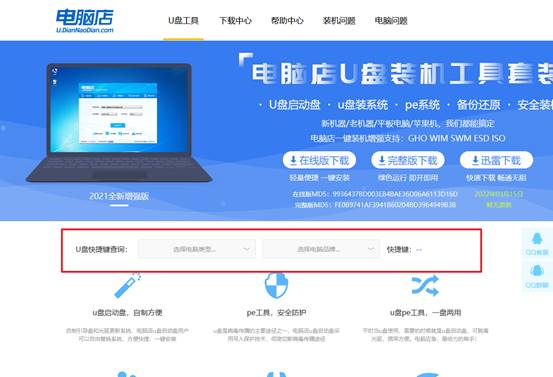
b. 接下来将u盘启动盘连接电脑,重启,启动后迅速按下查询到的快捷键。
c. 进入优先启动项设置界面后,选择u盘选项,一般是带有USB字样的选项。
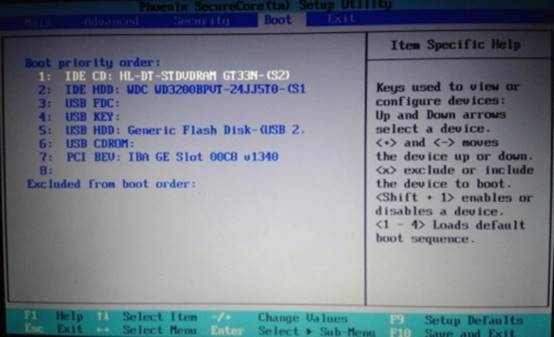
d. 接着电脑会自动重启,进入到电脑店winpe主菜单,选择第一个选项回车即可。
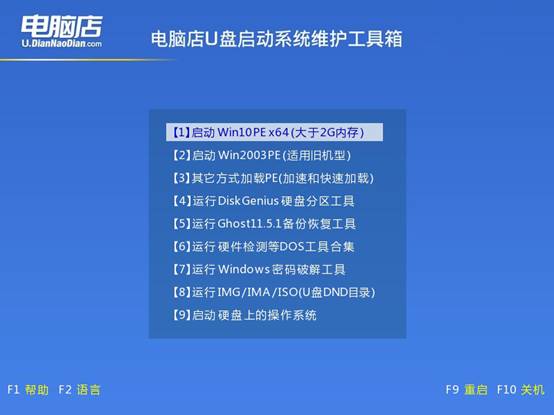
3、u盘装win10
a. 设置u盘启动后即可进入电脑店winpe,打开【电脑店一键装机】,如下图所示:
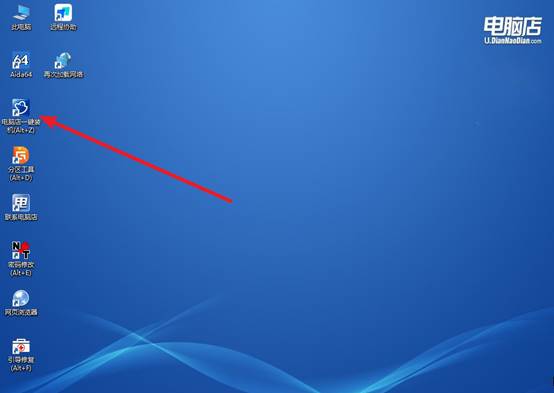
b.打开装机软件后,会识别u盘中的系统镜像文件,一般我们选择C盘(系统盘),选择完成之后点击【执行】。
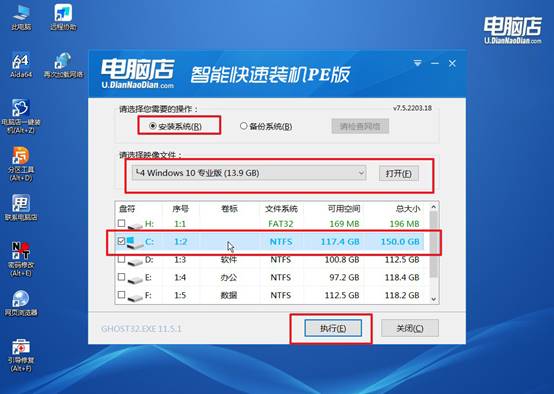
c. 在还原操作中,可默认选项,点击【是】,接下来会自动安装系统。
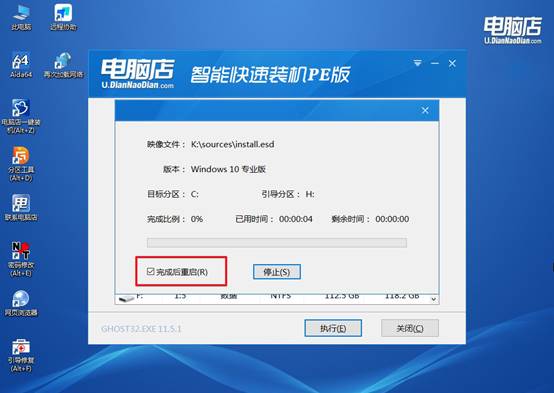
d. 等待安装完成,重启后即可进入系统了。
四、u盘装系统常遇到的问题
开机后键盘鼠标都不能用什么情况?
1. USB 驱动缺失或不兼容
重装系统后常见:尤其是 Win7,默认不带 USB 3.0/3.1 驱动。
现象:键盘鼠标插 USB 口完全无反应。
解决方法:使用支持 USB 2.0 的接口(如果电脑有旧接口);通过 U 盘或光盘安装 主板芯片组驱动 + USB 驱动;笔记本需确认 Fn 功能键的 USB 开关是否开启
2. BIOS 设置问题
USB Legacy / USB Support 没开启,进入 BIOS:
Advanced → USB Configuration → Legacy USB Support 或 EHCI/XHCI Controller,设置为 Enabled。保存退出 BIOS,重启即可识别键盘鼠标
3. 接口或硬件故障
尝试换 USB 口或接口类型(后置优先前置),换 其他键盘鼠标测试
如果 PS/2 键盘可用,但 USB 无法用,则基本是驱动或 BIOS 问题
就这样,我们完成了笔记本怎么重装系统win10的全部操作了。所以,在电脑已经出现蓝屏、黑屏无法进入系统时,你手上那一个U盘,往往就是能否让电脑能否快速恢复的关键。如果启动盘工具本身不稳定,反而让问题变得更麻烦。所以,建议你制作一个电脑店u盘启动盘备用。

